QIPを例に取ります。 誰にとっても良いようで、メッセージを送受信し、異なるネットワークで動作し、マルチキャストメッセージの送信方法を知っていますが、これだけでは十分ではありません。 人々は、メッセージングに加えて、積極的にファイルを交換します。 QIPはファイルを送信できるので、あなたは間違いなく正しいでしょう。 しかし、彼はそれをうまくやるのでしょうか? それを理解しましょう。
開始するには、メッセージボックスの[ファイルの送信]ボタンをクリックします。 デフォルトのQIPプログラムディレクトリでファイルを開くダイアログが開きます。 開発者がこれを行った理由はわかりません。 プログラムを再起動すると、ユーザーがファイルを送信した最後のディレクトリが表示される代わりに、このディレクトリが再び開きます。 ユーザーが目的のディレクトリに移動してそこにあるファイルを選択するために重要な操作を行う必要があるたびに、多くのユーザーがファイルを好きなように配置する少数のディレクトリで作業することが多いことはよく知られています。 これは「マイドキュメント」フォルダです。誰かにとっては「WORK」または「Dump」であり、重要ではありません。 最後に開いたディレクトリを保存する必要があります。
そして、送信するファイルを選択しました。 ある種のまったく理解できないウィンドウが開き、さまざまな送信パラメーターが表示されます。 これは不要なだけでなく、[キャンセル]ボタンをクリックしても閉じません(このためには、[閉じる]ボタンをクリックする必要があります)。 また、複数のファイルを同時に送信することにした場合、ウィンドウは垂直方向に拡大し、文字で不明瞭な灰色の長方形を複製することができます。

ハングアップして目をつぶる不要なフォームの代わりに、送信されたファイルを受信者ユーザーとのチャットで直接表示する方が論理的です。 たとえば、次のように:
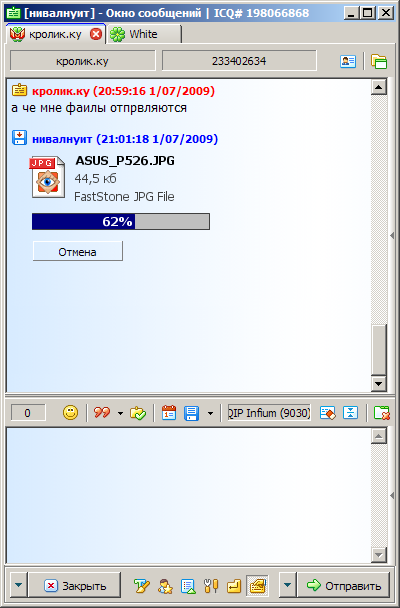
送信者には、ファイルマネージャが自分になじみのあるアイコンを表示します。これにより、送信者は無意識のうちにファイルの種類を判断します。 そうでない場合は、ファイルの種類に対応するレジストリからの説明、ファイルの名前、サイズ、送信ステータスが表示されます。 そして、これらはすべて不要なウィンドウなしで。
もちろん、複数のファイルを送信する場合、そのような「ウィジェット」を対応するステータスでいくつか表示する必要があります。 たとえば、「送信待ち」、「送信済み」、「送信失敗」などです。 送信したファイルのアイコンは半透明で表示できます。
これは事実ですか?
もちろん違います! 実際、受信側でもすべてが悪いです。同じ非自明なファイル受信ウィンドウが開き、閉じるために別のボタンが作成されます。 そして、受信したファイル(ああ、ホラー!)は、悪名高いMy Documentsフォルダーの代わりに、またはユーザーが指定したApplication Dataディレクトリーのどこかに格納されます。 ファイルを一度送信した方法を覚えておいてください、それが必要ですが、QIPが実行されていないため、「アプリケーションデータ」のジャングルに移動するか、QIPを実行してメッセージボックスで「ファイルを送信-受信したファイル」を選択して、承認済みの良いフォルダーを開きます。 ひどい。 保存フォルダーは、公共の場所で構成または配置する必要があります。
もちろん、受信側は、送信時と同じ便利さでファイルを受信する必要があります。 レセプションの「ウィジェット」は、たとえば次のようになります。

明らかなデータに加えて、ファイルをダウンロードした後、受信者は「開く」ボタンを使用できます。このボタンを使用すると、OS内の1種類のファイルに割り当てられたアプリケーションによって受信ファイルが開かれます。 これは非常に必要な機能です。なぜなら ここで、受信したファイルを開くには、エクスプローラーを開き、受信したファイルを従来の方法(ダブルクリック)で実行する必要があります。開発者の意志でWindowsのシェルAPIの魅力を引き出します。
他に何かすることはありますか?
夢の限界に達していないので、もちろんできます。
ほとんどの開発者は、WinAPIまたはサードパーティのライブラリツールの力により、何らかの種類のファイルの操作を透過的に行えます。 たとえば、画像を送信するときは、サムネイルとサイズをピクセル単位で表示できます。また、mp3ファイル、ミニプレーヤー、または少なくとも「聞く」ボタンを送信するときは次のようになります。
